
Полезное:
Как сделать разговор полезным и приятным
Как сделать объемную звезду своими руками
Как сделать то, что делать не хочется?
Как сделать погремушку
Как сделать так чтобы женщины сами знакомились с вами
Как сделать идею коммерческой
Как сделать хорошую растяжку ног?
Как сделать наш разум здоровым?
Как сделать, чтобы люди обманывали меньше
Вопрос 4. Как сделать так, чтобы вас уважали и ценили?
Как сделать лучше себе и другим людям
Как сделать свидание интересным?

Категории:
АрхитектураАстрономияБиологияГеографияГеологияИнформатикаИскусствоИсторияКулинарияКультураМаркетингМатематикаМедицинаМенеджментОхрана трудаПравоПроизводствоПсихологияРелигияСоциологияСпортТехникаФизикаФилософияХимияЭкологияЭкономикаЭлектроника

Создание рекламного видеоролика
Цель: отработка навыков по созданию видеоролика.
Из списка городов задания 1 выбрать город (по номеру компьютера) и в программе Windows Movie Maker создать рекламный ролик города продолжительностью 3 минуты.
Ролик рекламного характера в котором рассказываются основные достопримечательности
О программе Windows Movie Maker. Как правило, Windows Movie Maker — это та программа, для создания клипов, фильмов, видеороликов. Она является стандартной программой для любого компьютера на базе Windows. Что бы найти программу, заходим в «Пуск» и там выбираем Windows Movie Maker.
Форматы файлов. Теперь рассмотрим форматы файлов, которые поддерживает программа Windows Movie Maker.
Импортировать можно:
- видеоформаты: asf, avi, m1v, mp2, mp2v, mpe, mpeg, mpg, mpv2, wm и wmv;
- аудиоформаты: aif, aifc, aiff, asf, au, mp2, mp3, mpa, snd, wav и wma;
- картинки: bmp, dib, emf, gif, jfif, jpe, jpeg, jpg, png, tif, tiff и wmf.
А вот выводить можно, или в формате WMV или в несжатом виде.
Зная основные характеристики, можно перейти к рассмотрению самой программы.
Рабочее окно программы. При запуске программы появляется следующее окно (рис. 1):

Рисунок 1 – Окно программы Windows Movie Maker
Рабочий экран программы прост и разбит на несколько функциональных зон:
1. Меню — тут есть как стандартные функции, так и присущие только данной программе (рис. 2).

Рисунок 2 – Меню Windows Movie Maker
2. Меню, в котором можно переключать отображение вида программы (Операции — Сборник (рис. 3)).

Рисунок 3 – Переключение отображений
3. Самое основное меню — тут в логическом порядке перечислены те действия, которые необходимо выполнить при монтаже видеофильма (рис. 4).
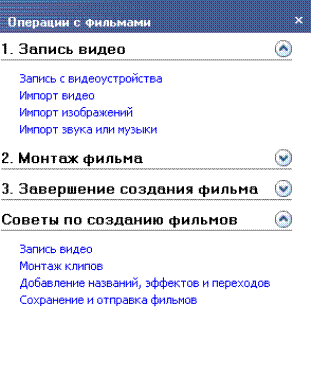
Рисунок 4 – Операции с фильмами
4. Окно программы (рис. 5), в котором отображаются:
— список видеофайлов, которые добавлены в проект
— видеопереходы
— видеоэффекты
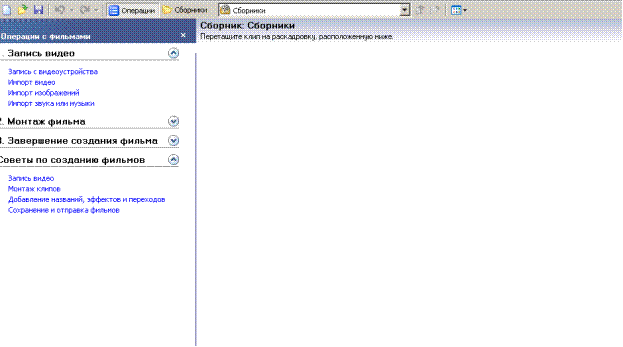
Рисунок 5 – Окно отображения списка файлов добавленных в проект
5. Окно воспроизведения — тут можно будет просматривать ваши ролики (рис. 6).
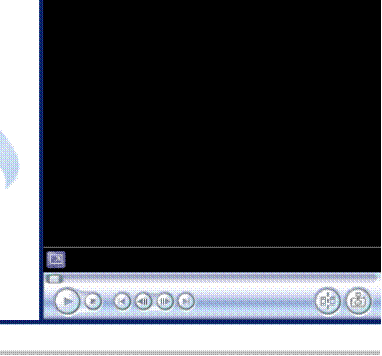
Рисунок 6 – Окно воспроизведения
6. Монтажный стол (или монтажная дорожка) — место, где производится собственно монтаж (рис. 7).

Рисунок 7 – Монтажная дорожка
Date: 2015-09-24; view: 313; Нарушение авторских прав; Помощь в написании работы --> СЮДА... |